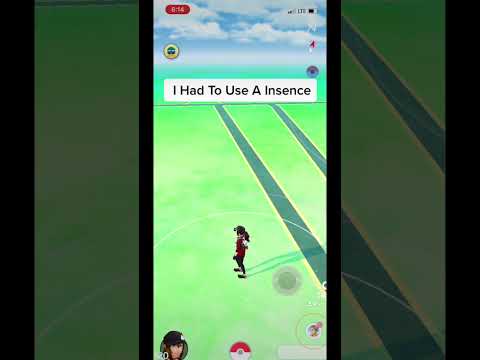Ir vērts atzīmēt, ka Nexus ierīcēm ir iebūvēts VPN, lai uzturētu drošību publiskā Wi-Fi tīklā, un šeit varat uzzināt vairāk par to. Bet jebkuram citam lietojumam, jums ir dažas iespējas, kā izveidot savienojumu ar VPN savā Android tālrunī.
Izmantojiet Standalone VPN lietojumprogrammu (vieglākais variants)
Šeit, izmantojot How-To Geek, ir daži iecienīti VPN pakalpojumi, no kuriem visi ir paredzēti Android lietotnēm, kas ļauj iestatīt vieglumu.
ExpressVPN noteikti ir mūsu vislabākā izvēle, jo to klienti ir ne tikai viegli lietojami, bet jūs varat kopīgot kontu jebkura veida ierīcē - Android, iPhone, Windows, Mac, Linux vai pat mājas maršrutētāju. Mēs arī priecājamies par StrongVPN, kas ir lieliski piemērots vairāk pieredzējušiem lietotājiem, un, ja jums tiešām ir nepieciešams bezmaksas pakalpojums, TunnelBear ir bezmaksas izmēģinājums, kas sniedz jums 500 MB datu.

OpenVPN tīkli
Android neietver integrētu OpenVPN serveru atbalstu. Ja izmantojat OpenVPN tīklu, jums būs jāinstalē trešās puses lietotne. OpenVPN Connect, oficiālā OpenVPN lietojumprogramma, darbojas operētājsistēmā Android 4.0 vai jaunāka versija un tai nav nepieciešama root. Lai izveidotu savienojumu ar OpenVPN tīklu ierīcē, kurā darbojas vecākas Android versijas, jums būs jākoriģē sava ierīce.


Android iebūvētais VPN atbalsts
Android ir integrējis PPTP un L2TP VPN atbalstu. Jūs varat izveidot savienojumu ar šiem VPN veidiem, neinstalējot nevienas trešās puses lietotnes, taču tas nav ideāls risinājums. PPTP kopumā tiek uzskatīts par novecojušu un nedrošu, un L2TP ir arī daži drošības jautājumi (it īpaši tas, ka koplietojamo atslēgu izmantošana, ko daudzi VPN pakalpojumu sniedzēji publicē publiski). Ja iespējams, iesakām izmantot OpenVPN vai atsevišķu lietotni. Bet, ja jums ir jāizmanto PPTP un P2TP, lūk, kā to izdarīt.
Atveriet lietotni Iestatījumi un pieskarieties pie "Vairāk" sadaļā Bezvadu savienojumi un tīkli.




Jums būs nepieciešams lietotājvārds un parole, kuru VPN ir nepieciešams, pieslēdzoties. Tomēr jūs varat saglabāt šo konta informāciju nākamajā reizē.

Vienmēr ieslēgts VPN režīms
Sākot ar Android 4.2, Google iekļāva iespēju iespējot vienmēr pieejamo VPN režīmu. Kad šī opcija ir iespējota, Android nekad neļaus nosūtīt datus, izņemot VPN. Tas var būt noderīgi, ja izmantojat publisko Wi-Fi tīklu un vēlaties nodrošināt, ka jūsu VPN vienmēr tiek izmantots.
Lai iespējotu šo opciju, pieskarieties cog ikonai blakus VPN nosaukumam, pēc tam pārslēdziet slīdni "Vienmēr ieslēgts VPN".

VPNs nav tas, kas ikvienam ir nepieciešams - patiesībā lielākā daļa lietotāju būs labi, nekad to nepieskaroties. Bet, ja rodas kāds gadījums, kad tas ir nepieciešams, ir labi zināt, kā to izmantot un kurus jūs varat uzticēties.